Centro de Assistência Amen.pt
Como configurar Certificados SSL em Servidores com Plesk
A) Gerar certificado no Plesk (Chave privada e CRT)- Aceda ao Plesk
- No menu "Dominios", localize o dominio que pretende certificar e clique em "Certificados SSL/TLS”
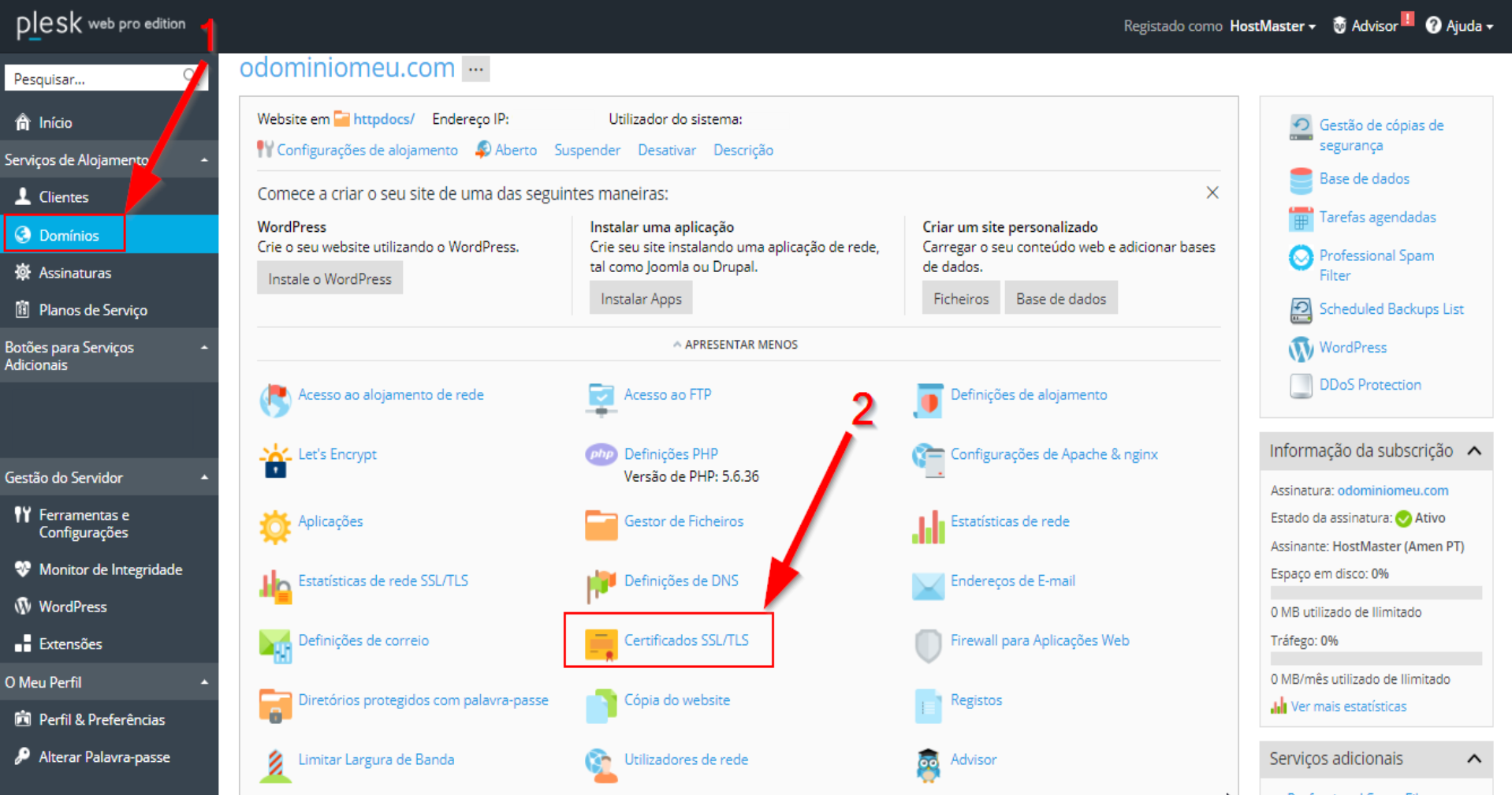
3. Clique em “Adicionar Certificado SSL/TLS”
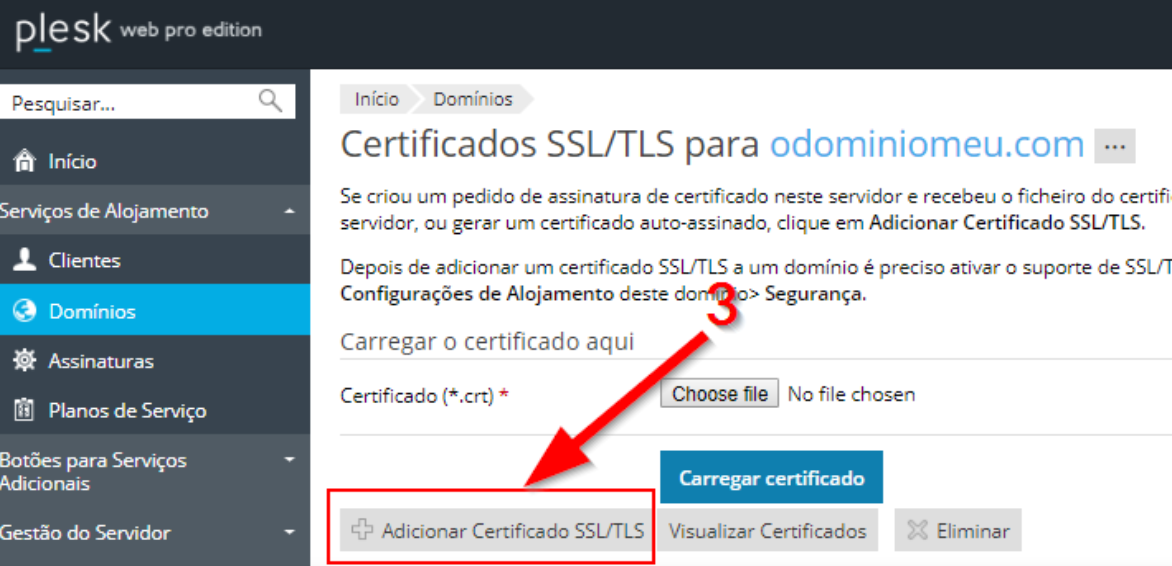
4. Preencha os campos com os dados do seu domínio e clique em “Solicitar”
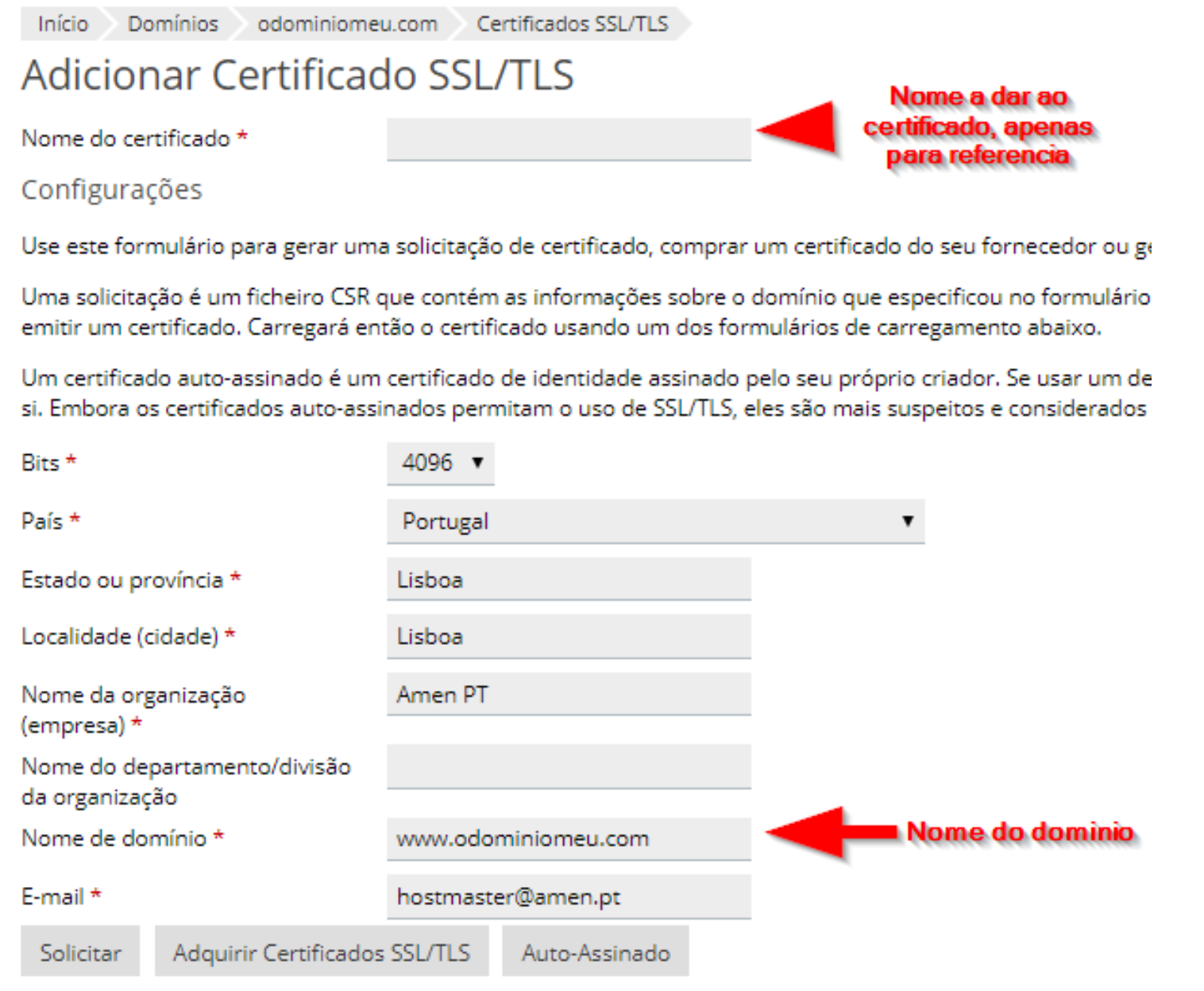
5. Copie a chave CSR que foi gerada
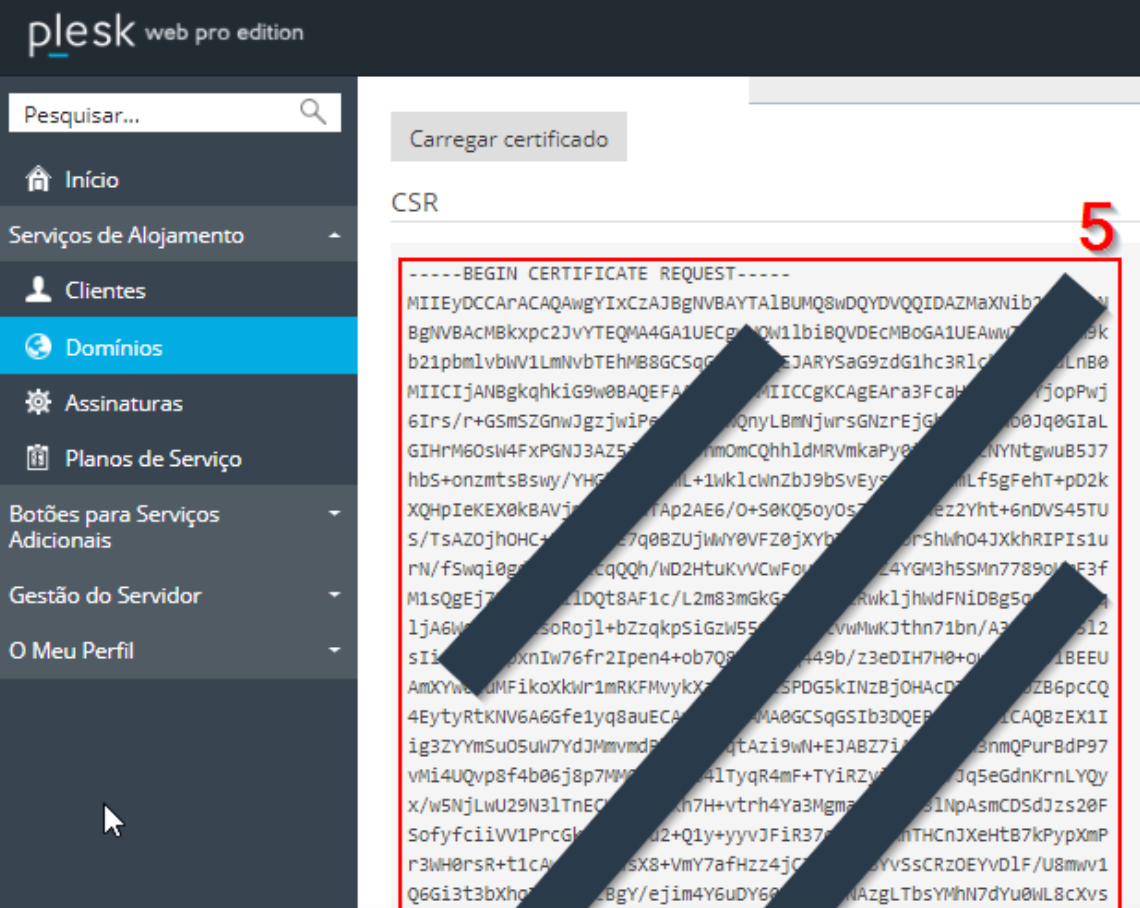
B) Submeter pedido de emissão do certificado
- Na área de cliente da Amen.pt, em “produtos por ativar”, clique no seu certificado
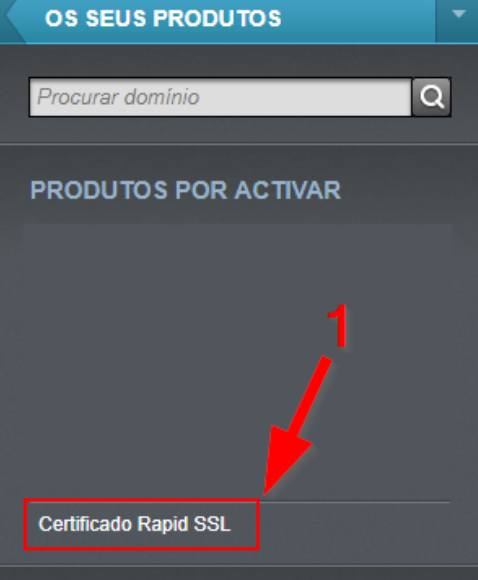
2. Cole o CSR que foi gerado anteriormente
3. Em tipo de Servidor, escolha “Plesk”
4. Clique em “Verificar”
5. Preencha os restantes campos com a informação do seu domínio e submeta o pedido de emissão
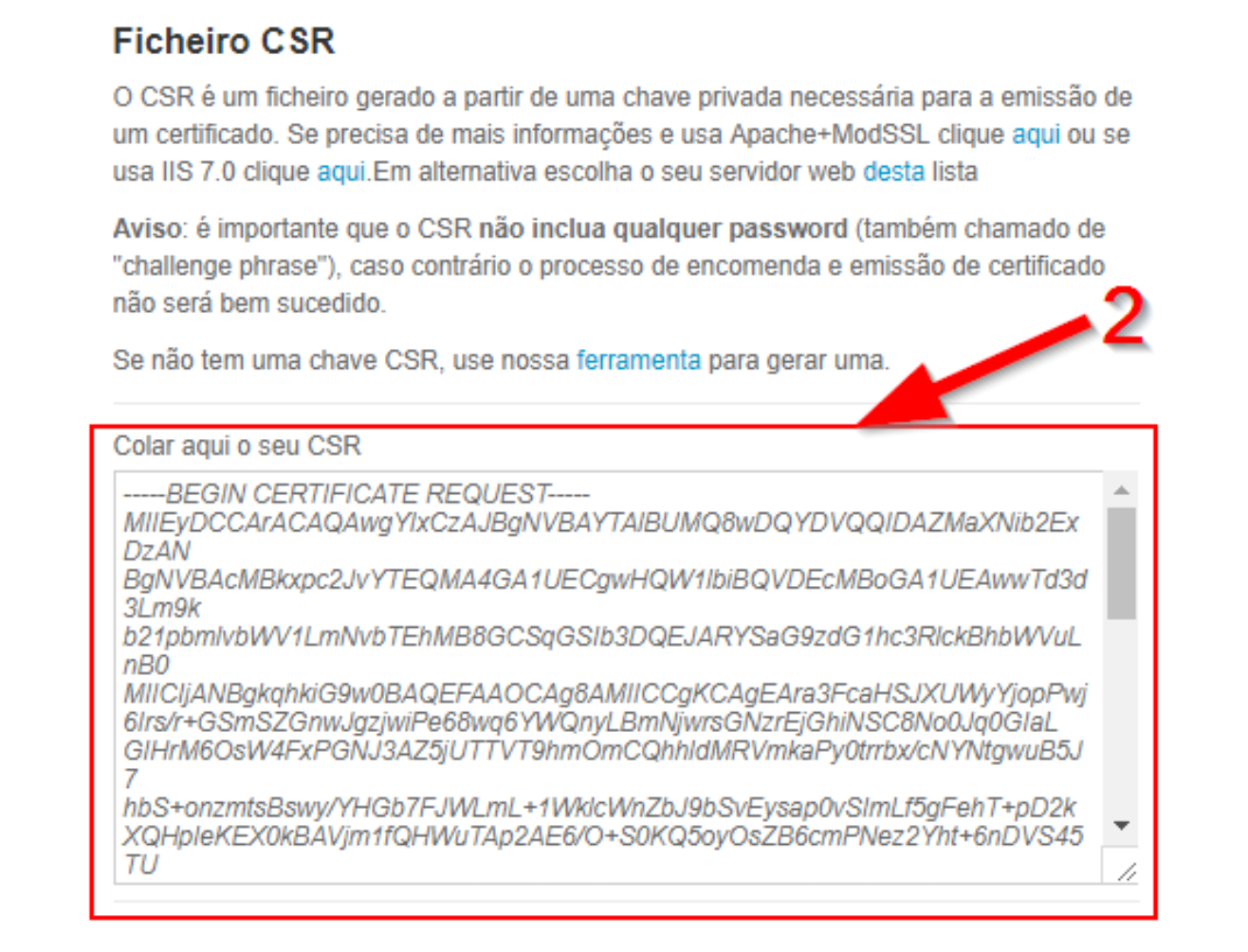
C) Efectuar o upload do certificado no Plesk
- Após emissão do certificado SSL, os ficheiros do certificado ficam disponíveis na sua área de cliente (ficheiro com a extensão .CRT). Deve efectuar o download do ficheiro com o nome do seu domínio e extensão CRT assim como os ficheiros root-ca.crt e intermediate-ca.crt
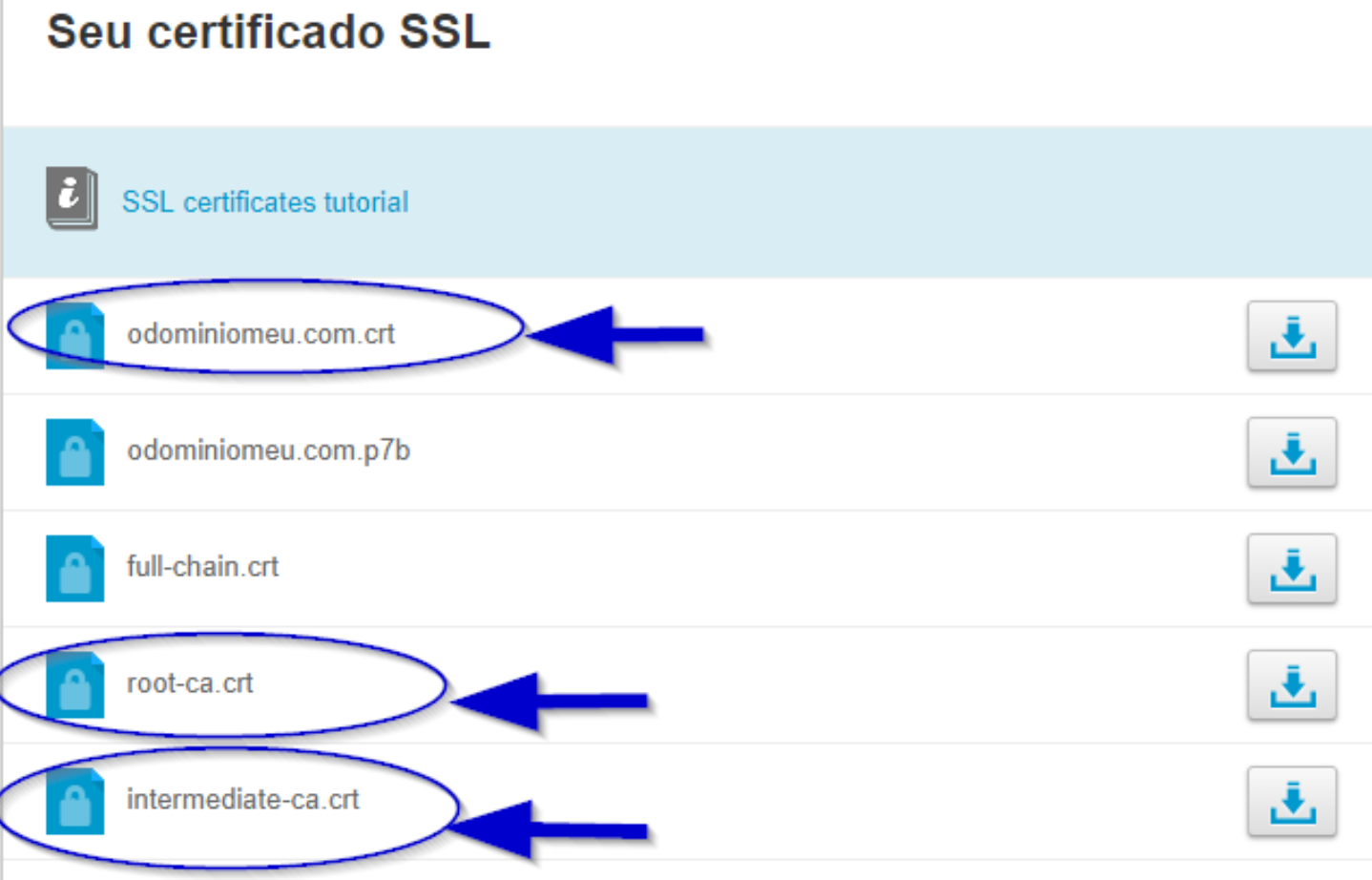
2. De seguida, aceda ao Plesk do seu servidor
3. No menu "Dominios", localize o dominio que pretende certificar e clique em "Certificados SSL/TLS”
4. Clique no nome do certificado adicionado no passo A-4
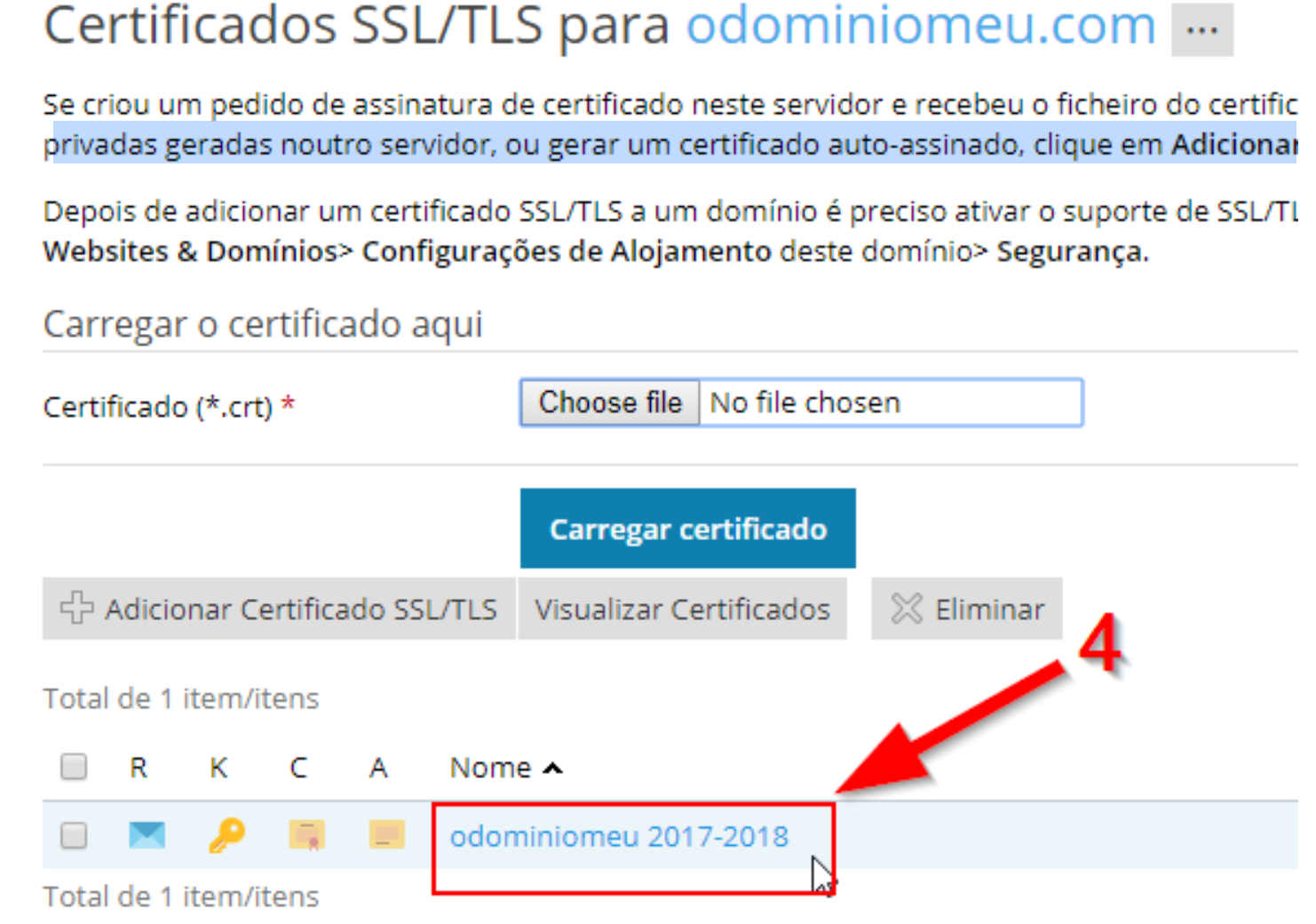
5. Efetue o upload dos ficheiros do certificado utilizando as respetivas opções disponíveis
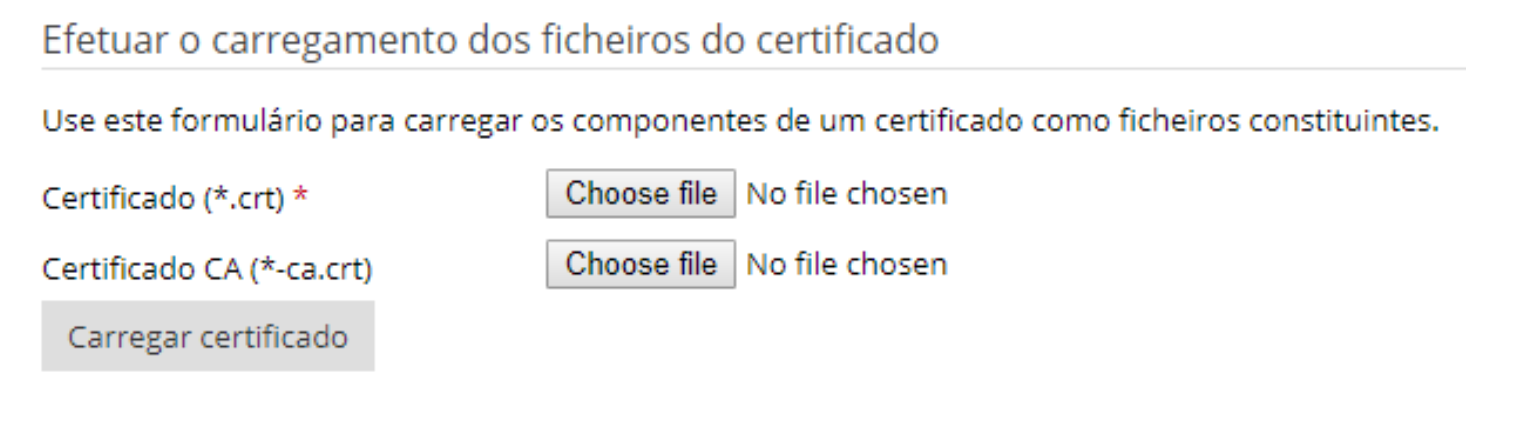
D) Associar o certificado ao domínio
- Aceda ao Plesk do seu servidor
- No menu "Dominios", localize o dominio que pretende certificar e clique em “Definições de alojamento”
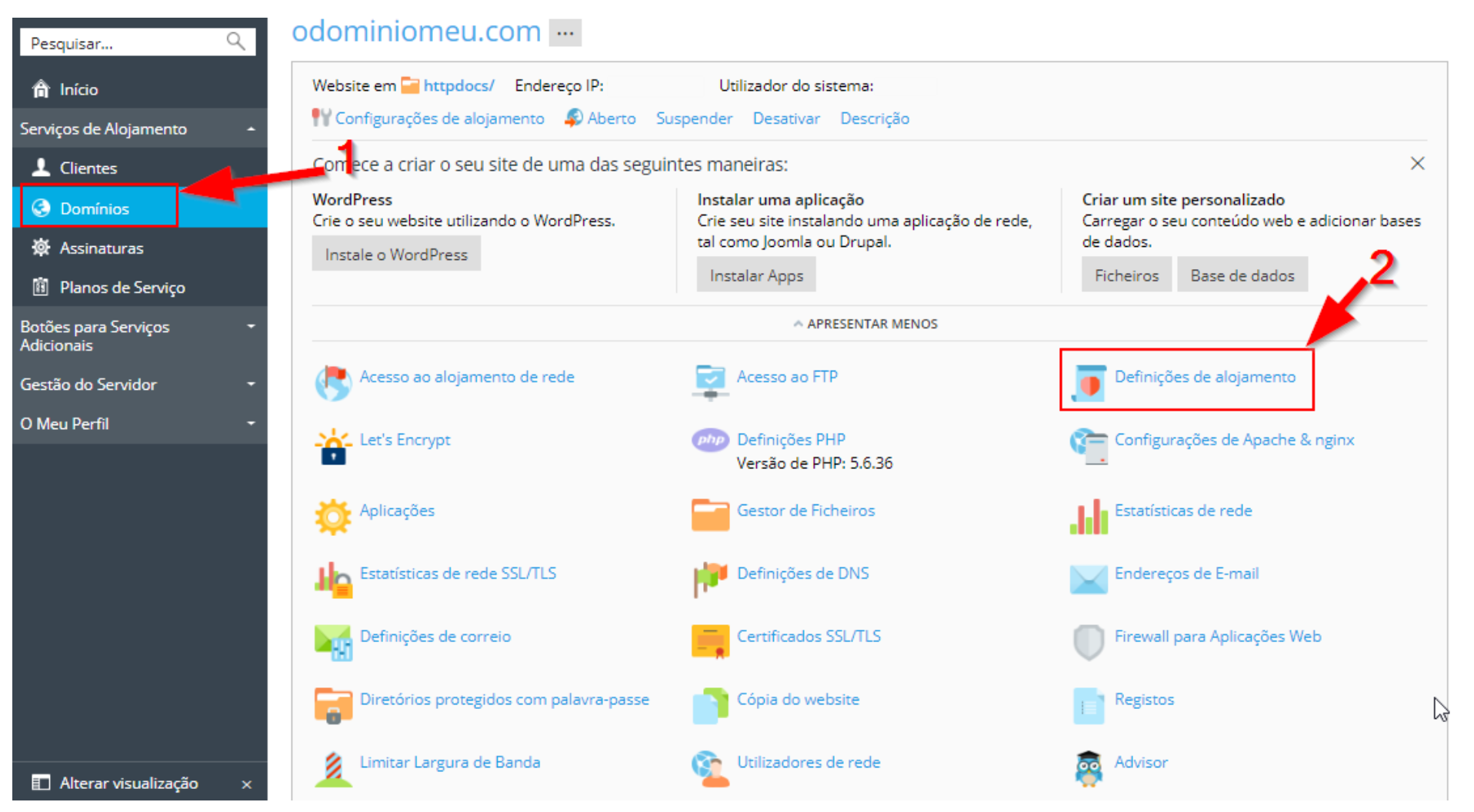
3. Active o suporte SSL/TLS e escolha o certificado configurado previamente (o nome será o que foi dado no passo A-4)
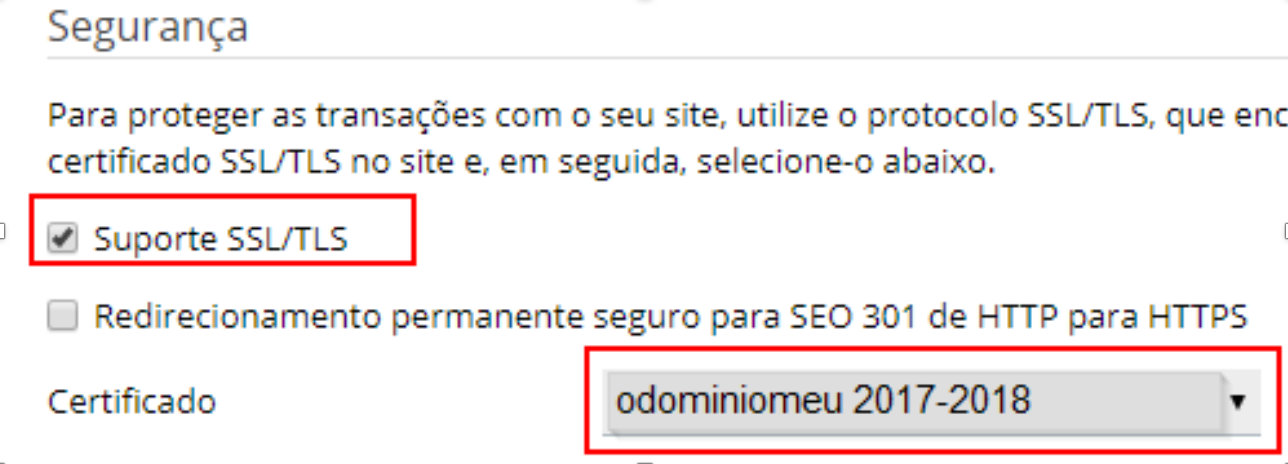
You haven't found what you are looking for?
Entre em contato com nossos profissionais, terão todo o gosto em ajudar!
Contact us